怎么在PPT2013三维模拟金属质感
发布时间:2016-12-02 00:02
PPT制作是信息时代下的产物,是当前办公室普遍应用的一种软件,不管用于教学还是企业展示,Powerpoint软件都具有较好的展示功能,能够形象生动的表达意愿和目的,那么今天小编就教你怎么在PPT2013三维模拟金属质感。
PPT2013三维模拟金属质感的步骤:
打开ppt2013,在“插入”选项卡,在“形状”下选择“椭圆”工具
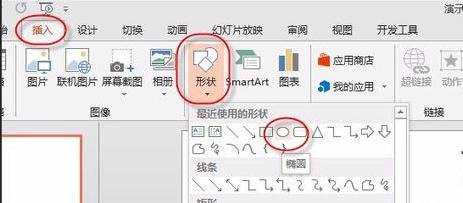
按住SHIFT不动,拖动绘制出一个正圆形
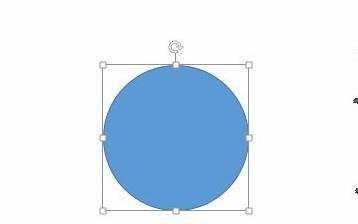
双击这个圆形,这个时候我们可以看到格式选项卡,如图所示复制高度,注意后面的单位也要复制。
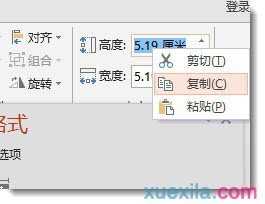
在“形状效果”下选择“棱台”为“角度”
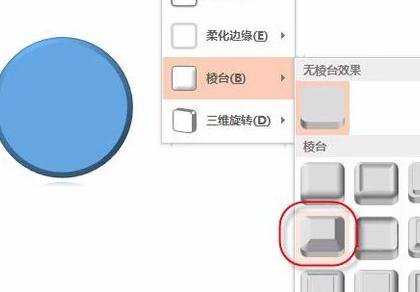
将“顶部棱台”高度设置为跟原来一样大小,宽度缩小一半。大家可以直接用我们刚刚复制的数据
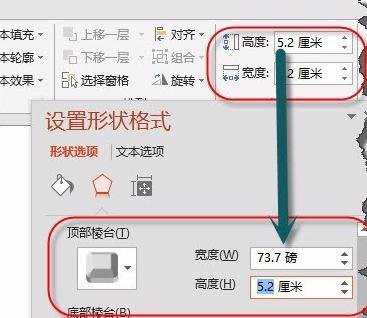
这个时候我们可以看到金属的效果差不多有了
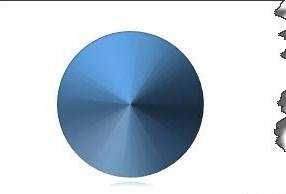
材料选择为“暖色粗糙”

三维照明选择为”冷调“,”寒冷“

形状填充 选择为中灰色。如图所示。
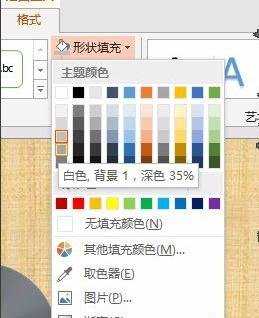
形状轮廓选择“无轮廓”

这个时候我们金属三维效果就可以得到了。
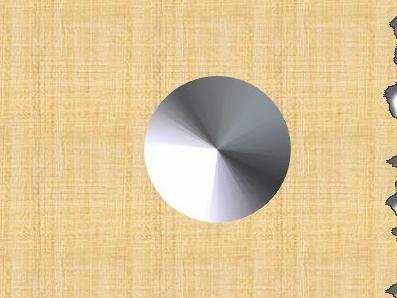

怎么在PPT2013三维模拟金属质感的评论条评论